まず計測する前には(できる限り)nanoVNAの較正をした方が良さそうです。
ただ、1回較正すればそのデータは内部メモリーに保存されますので、概略のデータで良いならば、較正無しで測定しても傾向は分かります。但し、測定物(アンテナやフィルター等)への接続ケーブルを較正時のケーブルと変更する場合には、それほど時間もかからないので較正するべきでしょう。逆に言えば、接続ケーブルを変えなければ、敢えて構成する必要も無いと思います。
nanoVNA.exe v1.03は以下からダウンロード
nanoVNAsharp.zip
Size: 163 KB (166,655 bytes)
Owner: Gen Hu
Opened: Aug 28, 2019
Firmware情報は、nanoVNA.exeを起動して、左下の[ABOUT],[FW INFO]をクリックすると画像表示されます。

1.電源オン
USBコネクタ、LEDの右のスライドSWを右に動かすと電源が入ります。
すると、SWの右の青LEDが点灯し画面表示が開始します。

タッチスクリーンがサポートされていますので、操作はボールペンの芯をひっこめた状態で行いました。スクリーンにタッチすると、右上に[CALIBRATE],[RESET],[CORRECTION],[BACK]の4項目が表示されます。

2.RESET
[RESET]ボタンを押すと、それが緑に変わり保存されていた較正データが削除されます。

3.[CALIBRATE]
[CALIBRATE]ボタンを押すと[OPEN],[SHORT],[LOAD],[ISOLN],[THRU],[DONE],[BACK]の7項目が表示されます。測定用のケーブルに中継コネクタを開始てオープンのコネクタを接続し、[OPEN]ボタンを押します。
[OPEN]が反転表示され、[SHORT]が緑色に変わります。
オープンコネクタをショートコネクタに変更し、[SHORT]ボタンを押します。
[SHORT]が反転表示され、[LOAD]が緑色に変わります。
コネクタを50ΩLOADコネクタにに変更し、[LOAD]ボタンを押します。
[LOAD]が反転表示され、[ISOLN]が緑色に変わります。
アイソレーション[ISOLN]の較正は、CH0とCH1それぞれに50オームのLOADを接続して行うのが最良の方法である、とマニュアルには記載されています。しかし、2個無い場合には簡易的に50Ωのロード接続したケーブルをCH1に接続変更して、[ISOLN]を押します。
[ISOLN]が反転表示され、>[THRU]が緑色に変わります。
[THRU]THROUGHの較正は、CH0とCH1をケーブルで直結し[THRU]を押します。
[THRU]が反転表示され、[DONE]が緑色に変わります。

これで較正は終了ですので[DONE]を押すと、較正結果の保存画面が表示されます。
[SAVE 0]-[SAVE 4]のいずれかを押して保存し計測を行います。
ただ、1回較正すればそのデータは内部メモリーに保存されますので、概略のデータで良いならば、較正無しで測定しても傾向は分かります。但し、測定物(アンテナやフィルター等)への接続ケーブルを較正時のケーブルと変更する場合には、それほど時間もかからないので較正するべきでしょう。逆に言えば、接続ケーブルを変えなければ、敢えて構成する必要も無いと思います。
nanoVNA.exe v1.03は以下からダウンロード
nanoVNAsharp.zip
Size: 163 KB (166,655 bytes)
Owner: Gen Hu
Opened: Aug 28, 2019
Firmware情報は、nanoVNA.exeを起動して、左下の[ABOUT],[FW INFO]をクリックすると画像表示されます。

1.電源オン
USBコネクタ、LEDの右のスライドSWを右に動かすと電源が入ります。
すると、SWの右の青LEDが点灯し画面表示が開始します。

タッチスクリーンがサポートされていますので、操作はボールペンの芯をひっこめた状態で行いました。スクリーンにタッチすると、右上に[CALIBRATE],[RESET],[CORRECTION],[BACK]の4項目が表示されます。

2.RESET
[RESET]ボタンを押すと、それが緑に変わり保存されていた較正データが削除されます。

3.[CALIBRATE]
[CALIBRATE]ボタンを押すと[OPEN],[SHORT],[LOAD],[ISOLN],[THRU],[DONE],[BACK]の7項目が表示されます。測定用のケーブルに中継コネクタを開始てオープンのコネクタを接続し、[OPEN]ボタンを押します。
[OPEN]が反転表示され、[SHORT]が緑色に変わります。
オープンコネクタをショートコネクタに変更し、[SHORT]ボタンを押します。
[SHORT]が反転表示され、[LOAD]が緑色に変わります。
コネクタを50ΩLOADコネクタにに変更し、[LOAD]ボタンを押します。
[LOAD]が反転表示され、[ISOLN]が緑色に変わります。
アイソレーション[ISOLN]の較正は、CH0とCH1それぞれに50オームのLOADを接続して行うのが最良の方法である、とマニュアルには記載されています。しかし、2個無い場合には簡易的に50Ωのロード接続したケーブルをCH1に接続変更して、[ISOLN]を押します。
[ISOLN]が反転表示され、>[THRU]が緑色に変わります。
[THRU]THROUGHの較正は、CH0とCH1をケーブルで直結し[THRU]を押します。
[THRU]が反転表示され、[DONE]が緑色に変わります。

これで較正は終了ですので[DONE]を押すと、較正結果の保存画面が表示されます。
[SAVE 0]-[SAVE 4]のいずれかを押して保存し計測を行います。










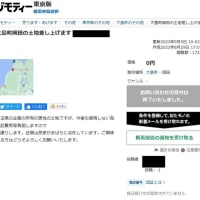
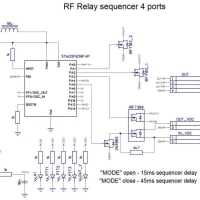
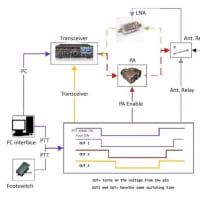

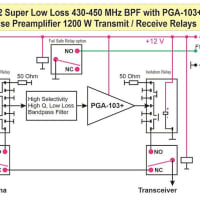
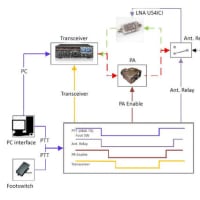




※コメント投稿者のブログIDはブログ作成者のみに通知されます